вступ
Програма VIES Checker дозволяє завантажувати будь-який файл CSV і перевіряти юридичні особи (підрядники), які відображаються в цьому файлі, щодо їх поточного статусу в Система VIES.
Випущений додаток успішно протестований у наступних версіях MS Windows: 7/8/8.1/10 та 11. Програма може бути встановлена як у 32-розрядній, так і в 64-розрядній версіях операційної системи Windows.
Остання версія програми VIES Checker завжди доступна для завантаження з Завантажити сторінки.
Щоб користуватися додатком, необхідно створити обліковий запис на viesapi.eu веб-сайт і згенерувати ключ і його ідентифікатор. Процес реєстрації та налаштування облікового запису, а також генерування ключів описано на Документація веб-сайт.
активація
Завантаживши додаток і зберігши його на локальному диску комп'ютера, розпакуйте ZIP-архів. Програма не потребує інсталяції та може бути відкрита під звичайним обліковим записом користувача (права адміністратора не потрібні). Програма запускається після натискання viesapi-app.exe файл.
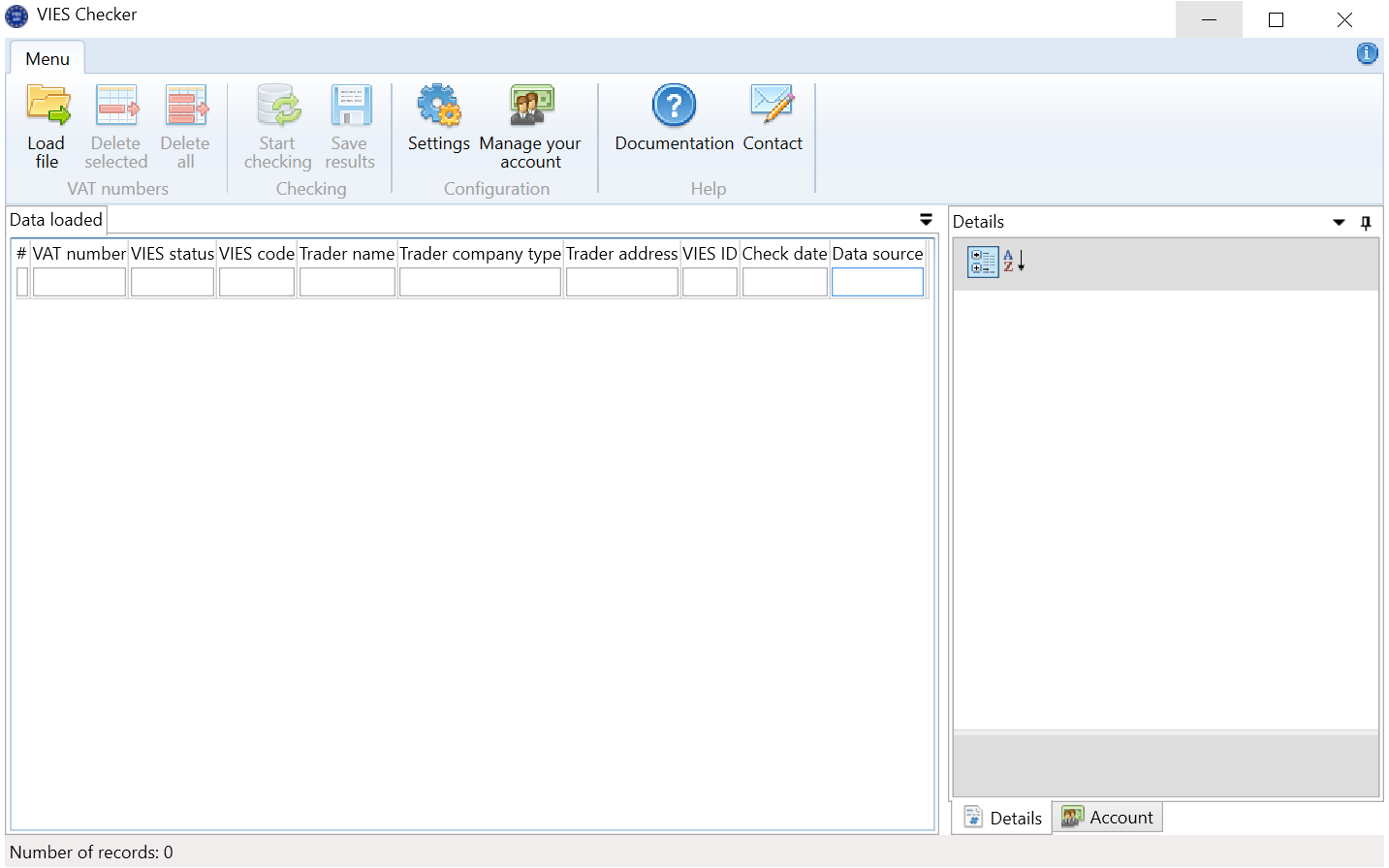
Конфігурація
Після запуску програми необхідно один раз налаштувати параметри. Для цього натисніть кнопку Settings з головного меню.
В Identifier введіть значення, яке було згенероване під час створення облікового запису на viesapi.eu портал – API Keys вкладка, Identifier колонка. Проте в Key введіть значення, яке було згенероване під час створення облікового запису на viesapi.eu портал – API Keys вкладка, Key колонка.

Якщо підключення до Інтернету здійснюється за допомогою проксі-сервера, перейдіть до Proxy HTTP виберіть вкладку Connect via the proxy server option below і заповніть поля відповідними даними.
Опис головного меню
На малюнку нижче показано кнопки, доступні в головному меню програми:

Load file – дозволяє вибрати текстовий файл у CSV формат. Формат рядка vatEU [, companyName], де:
vatEU– номер платника ПДВ ЄС, на підставі якого проводитиметься перевірка суб’єкта,companyName– Назва компанії (необов’язково)
У випадку файлу CSV, vatEU поле є обов’язковим, і companyName поле є необов’язковим і не обов’язкове. Запис може містити лише номер ПДВ ЄС.
Відповідно до формату CSV, текстові поля повинні бути взяті в лапки та розділені комою, наприклад: «PL7171642051», «КомпаніяXYZ»
Delete selected – Видаляє всі виділені рядки.
Delete all – Видаляє всі завантажені рядки з файлу CSV.
Start checking – кнопка запускає перевірку всіх вибраних чеків. VIES-статус платника податків можна перевірити для організацій, зареєстрованих в одній із держав-членів Європейського Союзу.
Save results – натиснувши кнопку, ви можете зберегти результати перевірок у XLS (Microsoft Excel) або текстовий файл CSV.
Settings – викликає вкладку для введення ідентифікатора та ключа.
Manage your account – натискання кнопки дозволяє швидко перейти на сторінку входу на портал viesapi.eu.
Documentation – натиснувши на посилання, ви перейдете до цієї документації.
Contact – натиснувши кнопку, ви можете автоматично створити електронний лист.
Перевірка сутностей, збережених у файлі CSV
Щоб перевірити сутності, записані у файлі CSV, виконайте:
- Відкрийте файл CSV і завантажте його вміст за допомогою
Load fileкнопку. - Щоб виконати перевірку, натисніть
Start checkingкнопку.
Відобразиться вікно з інформацією про хід процесу перевірки:
 Як ви можете бачити на наведеному вище скріншоті, програма дуже швидка, оскільки вона перевірила понад 2000 записів у VIES менш ніж за 20 хвилин. Що дає продуктивність 1,6 запитів на секунду. Однак ви повинні знати, що продуктивність додатків здебільшого залежить від доступності та стабільності самої системи VIES.
Як ви можете бачити на наведеному вище скріншоті, програма дуже швидка, оскільки вона перевірила понад 2000 записів у VIES менш ніж за 20 хвилин. Що дає продуктивність 1,6 запитів на секунду. Однак ви повинні знати, що продуктивність додатків здебільшого залежить від доступності та стабільності самої системи VIES.
Після завершення перевірки вибір певного рядка активує попередній перегляд на правій панелі програми (Details вкладка):

Отримані результати можна відфільтрувати, ввівши пошуковий текст у поле під назвою даного стовпця, або зберегти у текстовий файл XLS (Microsoft Excel) чи CSV, натиснувши клавішу Save results кнопку.
Ви також можете звернутися до Account у будь-який час, де ви знайдете:
- Інформація про діючий План.
- Список функцій, доступних у поточному Плані.
- Статистика щодо запитів, виконаних з початку місяця.
